自從 1900年代單眼相機的首次發明以來,人類在影片發展行業上一直在進步。從錄影帶和攝影機到 YouTube 和 TikTok 影片,影片製作已經出現了許多形式。
隨著技術的進階演進,有許多翻譯工具跟著出現以協助影片製作者。這些工具旨在透過 SRT 翻譯觸及更廣泛的觀眾。現在,我們來到了 21 世紀,你可以使用最好的 SRT 翻譯工具瞬間將這些文件翻譯成任何語言。
在這篇文章中
探索 AI 與 Filmora 的力量- 擺脫語言限制,擁抱全球觀眾!

第一部分SRT 檔案是什麼?簡要概述
SRT 或 SubRip 是最常用的影片內容檔案格式。這個檔案包含以字幕的形式呈現的影片資訊。它可能包括字幕的連續編號以及每個字幕的開始和結束時間。有了這個檔案,你甚至可以在影片製作後新增隱藏字幕或字幕。
有不同的方法可以創建此類文件,包括從頭開始建立或使用不同方法生成。您可以在主機平台上上傳此原始字幕文件並與影片一起使用。大多數平台都能讓您能查看在影片中的隱藏字幕和字幕看起來的樣子。使用 SRT 的格式文件和字幕能增加線上內容的可存取性。
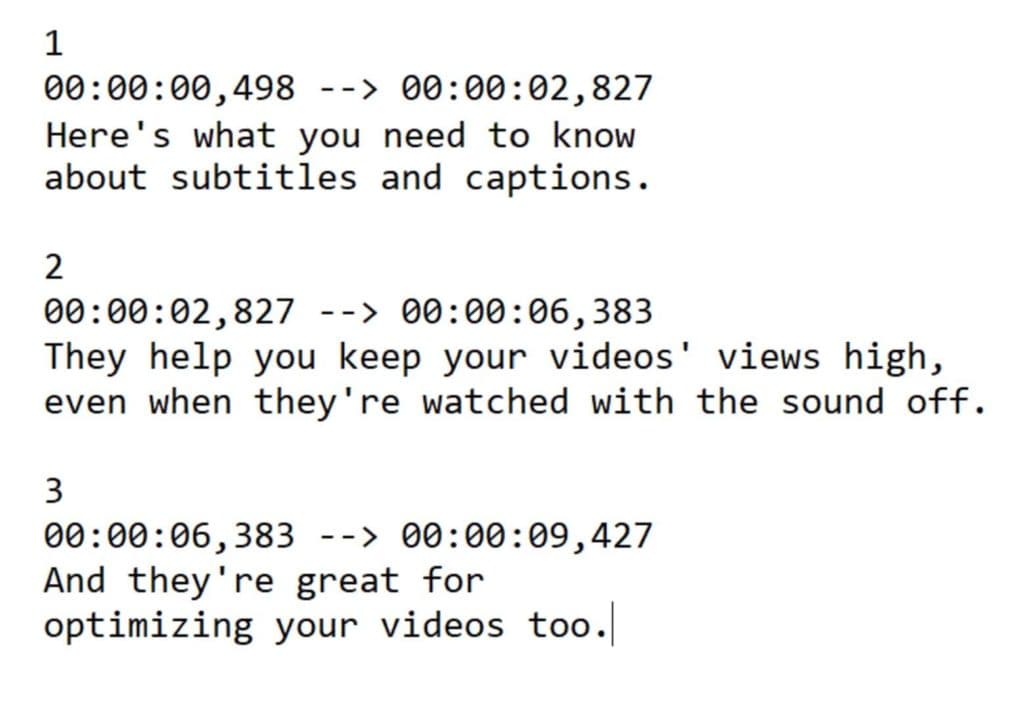
當今影片行業中 SRT 文件的重要性
SRT 文件是用於為影片建立隱藏字幕或字幕的方法。它使您可以為影片建立相容性的內容。在目前的影片行業中,SRT 文件具有許多好處,敘述如下:
1. 提供可存取的內容
SRT 文件能夠在影片中添加字幕,以方便各種觀眾進行存取。這些觀眾有可能是非母語人士或聽力障礙者。
2. 改善用戶體驗
透過在影片中添加字幕,用戶體驗得到了提升。它為影片提供了額外的上下文,使觀眾能夠更容易地跟上。
3. 提升 SEO 排名
搜索引擎可以讀取 SRT 文件中的文字,從而改善了影片內容的可發現性。因此,加入字幕有助於搜索引擎更好地理解影片的內容。
4. 提高觀眾參與度
透過使用 SRT 文件的字幕,可以提高觀眾的參與度。字幕使影片內容更具吸引力,並具有較高的觀眾保留率。
第二部分想要將 SRT 檔案翻譯成常見語言嗎?瞭解如何進行吧!
現在您理解了 SRT 文件的工作原理,再來您可能需要將它們翻譯成不同的語言。準確地翻譯 SRT 文件至關重要,無論你是為了電影還是影片來製作字幕。它有助於讓來自不同地區的人們能理解您的內容,下一節將探討最佳的SRT 翻譯工具選擇。
使用最佳的翻譯 SRT 可用工具
1. Editingtools.io
Editingtools.io 是一個 AI 驅動的工具,用於將 SRT 文件翻譯成多種語言。支持的語言包括德語、法語、西班牙語等。用戶可以上傳 SRT、VTT、SBV 或 CSV 格式的文件,同時選擇來源語言和目標語言。
其先進的翻譯模式能確保不同選擇下的精確性。您可以選擇單獨翻譯每個字幕,或者使用交叉字幕翻譯。以下是使用這個SRT 翻譯工具的步驟
步驟1:從 Editingtools.io 的主介面,將滑鼠指向「AI 工具」,然後點擊彈出選單中的「AI 字幕翻譯器」。
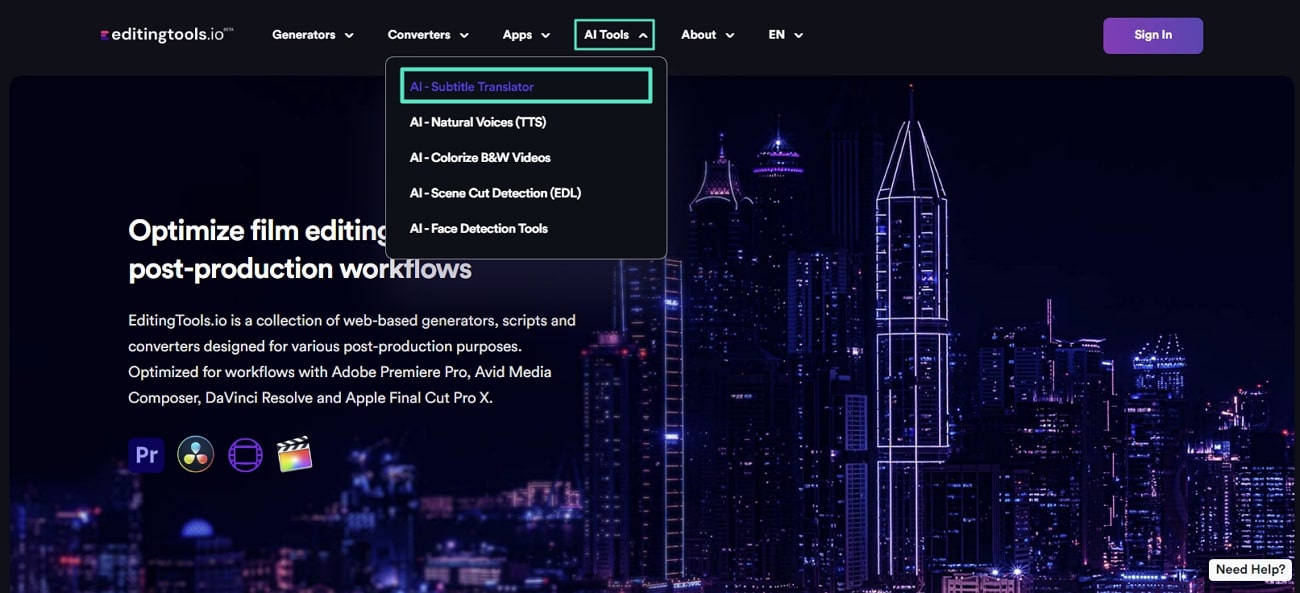
步驟2:接下來,您會看到一個新視窗來執行 SRT 文件的翻譯。之後,點擊「選擇文件」並從系統中瀏覽文件並上傳。然後,從相關的部分選擇來源語言和目標語言。
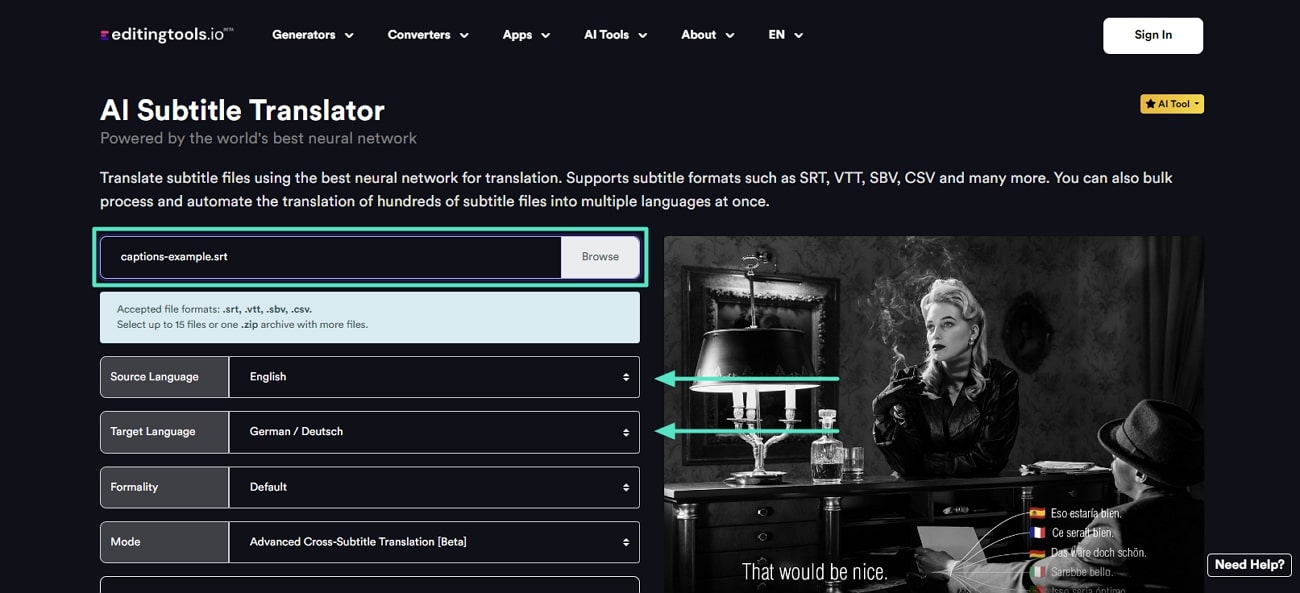
步驟3:選擇語言後,按下「正式程度」下拉選單以選擇字幕的語氣。按下「模式」下拉選單以選擇單獨或交叉字幕翻譯。完成後,按下下方的「生成」按鈕便能獲得翻譯後的檔案。
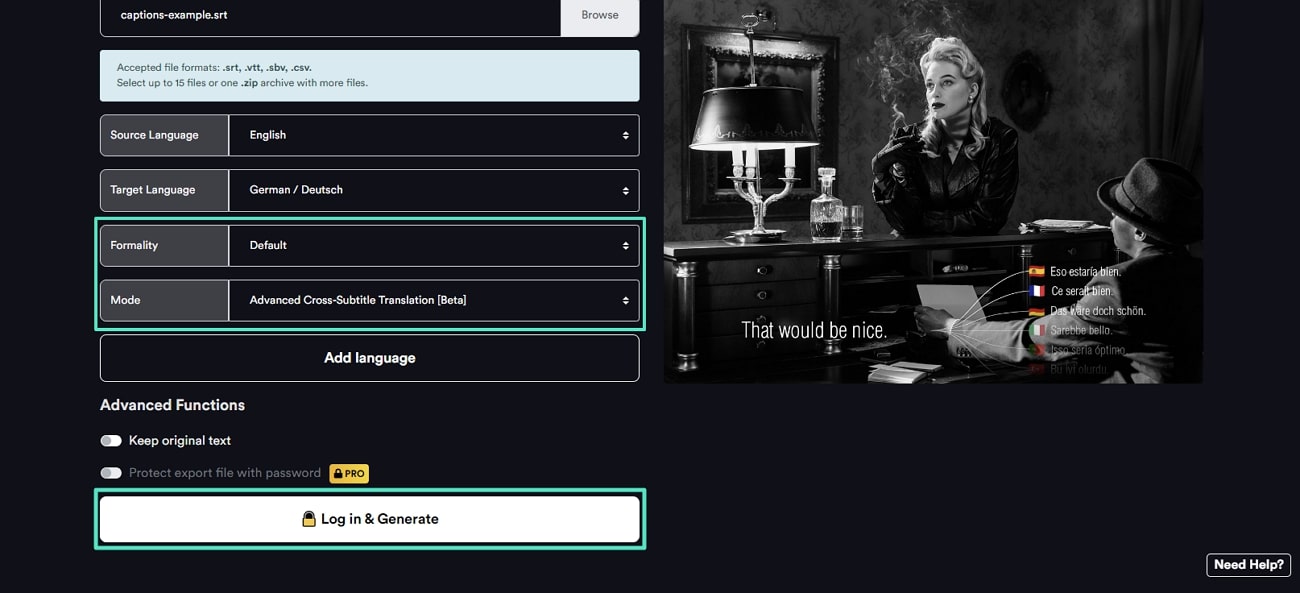
2. Happy Scribe
其他知名的SRT 翻譯線上工具包括像 Happy Scribe,它能將 SRT 文件轉換為普通文本格式,只需簡單的設定操作。您可以上傳文件,並選擇輸出格式為文本(.txt)。在這個平台上,您可以享受自動和人工製作的字幕,並且它能快速將成果交付給您。
此外,它的字幕編輯器可變換您的外觀,更確保其看起來專業。讓我們跟著逐步說明,將字幕轉換為文本以簡單的方式呈現:
步驟1:在螢幕中央的首頁上選擇「開始」按鈕。接下來,使用您的 Google 帳戶登入該網站,以存取其功能。
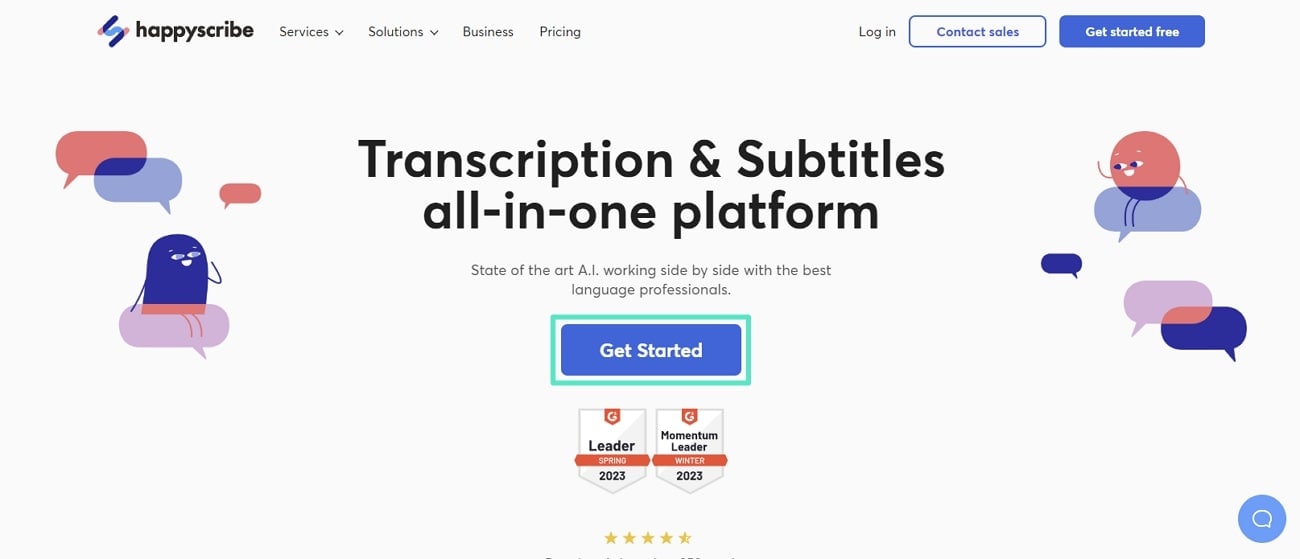
步驟2:當進入編輯介面後,移到右上方並點擊「+建立」按鈕。將會在中間彈出一個選單,接著您可點擊「匯入字幕」選項。
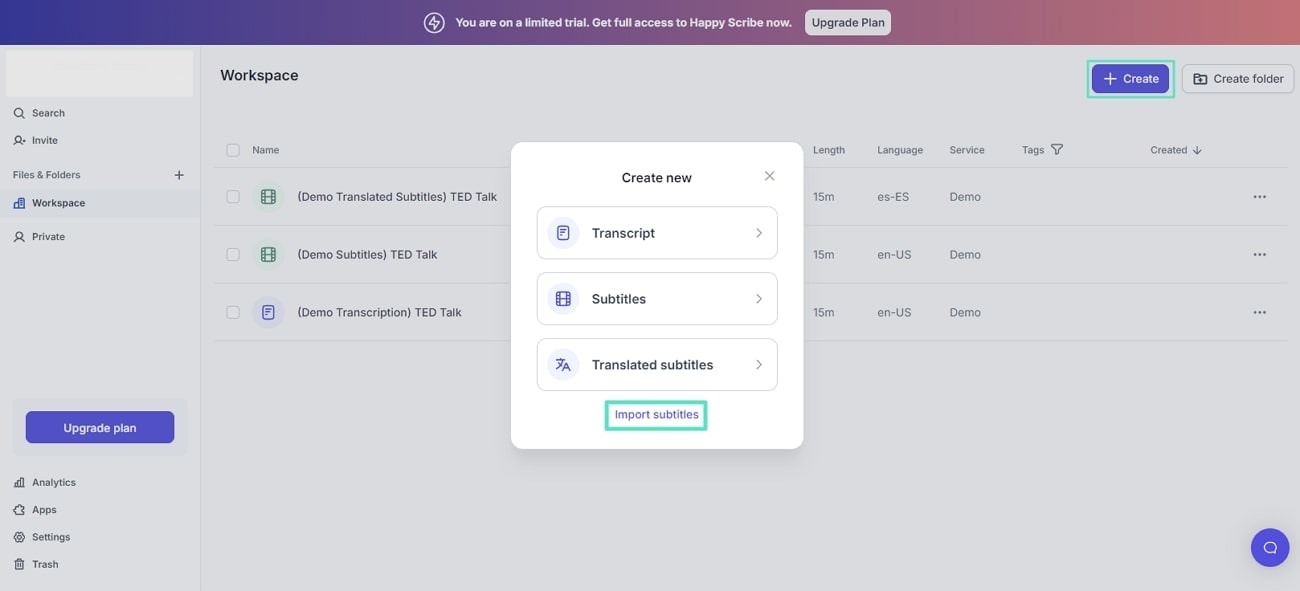
步驟3:接著將彈出一個新的對話框,選擇「字幕語言」下拉選單。從這裡,選擇文件中可用的字幕語言。接下來,按「選擇」按鈕並上傳您的 SRT 文件至該工具。
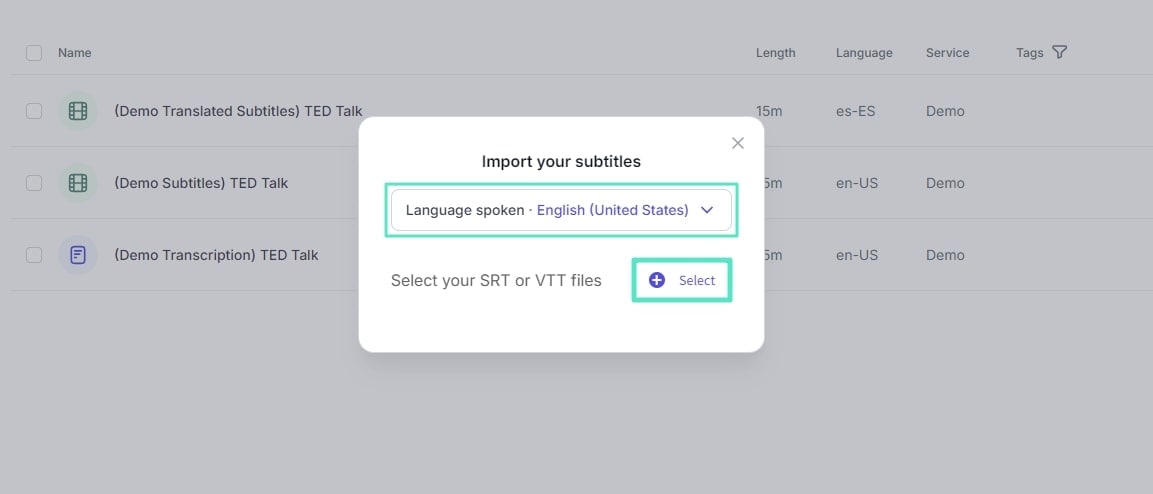
步驟4:上傳文件後,點擊「三個點」圖示並從選單中選擇「翻譯」選項。將在螢幕中間出現一個對話框。選擇您的目標語言並按「翻譯」按鈕,該工具將接著進行處理,並給您一個可輕鬆下載的翻譯版本。
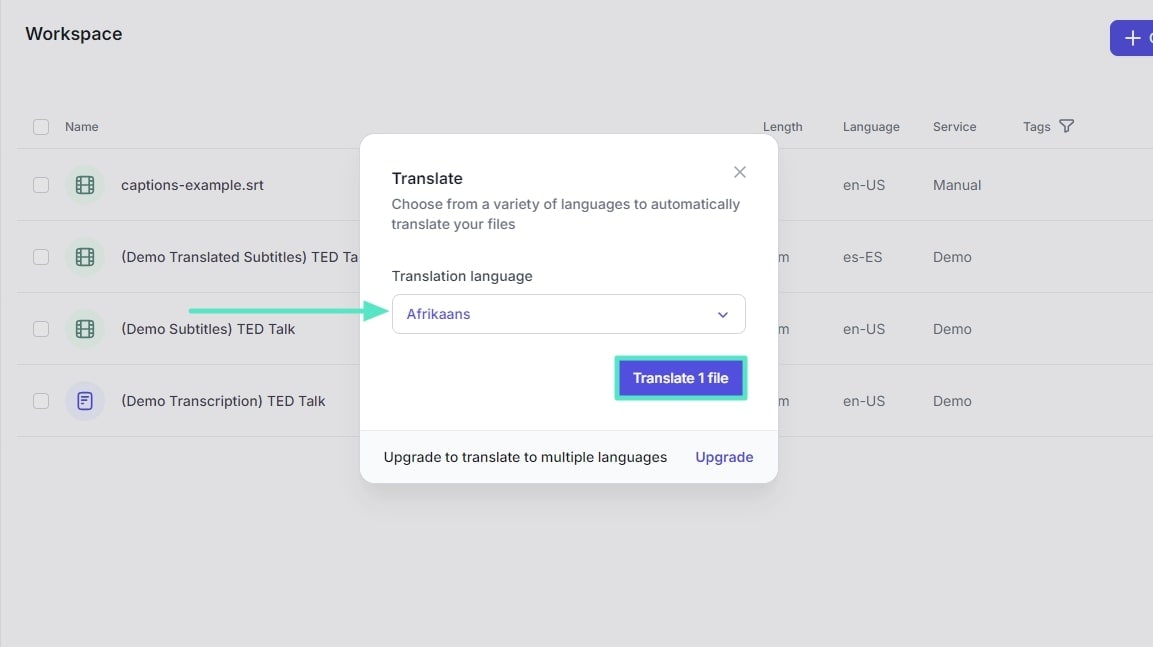
3. Clideo
如果您想使用一個多功能的工具上自己的字幕,那您可以使用 Clideo。用戶可以輕鬆地手動製作 SRT 文件,或者自動從影片生成字幕。Clideo 透過自定義字體、大小、顏色和位置可增強字幕的可見性。
該工具讓您可以下載翻譯後的 SRT 文件以及嵌入字幕的影片。您將可以輕鬆獲得透過包括 Google Drive、Dropbox支援的上傳來源的結果。現在,讓我們來討論關於此SRT 翻譯線上工具的詳細說明。
步驟1:從其主頁存取 Clideo 的「線上 SRT 文件翻譯」功能。 選擇「選擇文件」按鈕並將所需文件上傳到該工具。
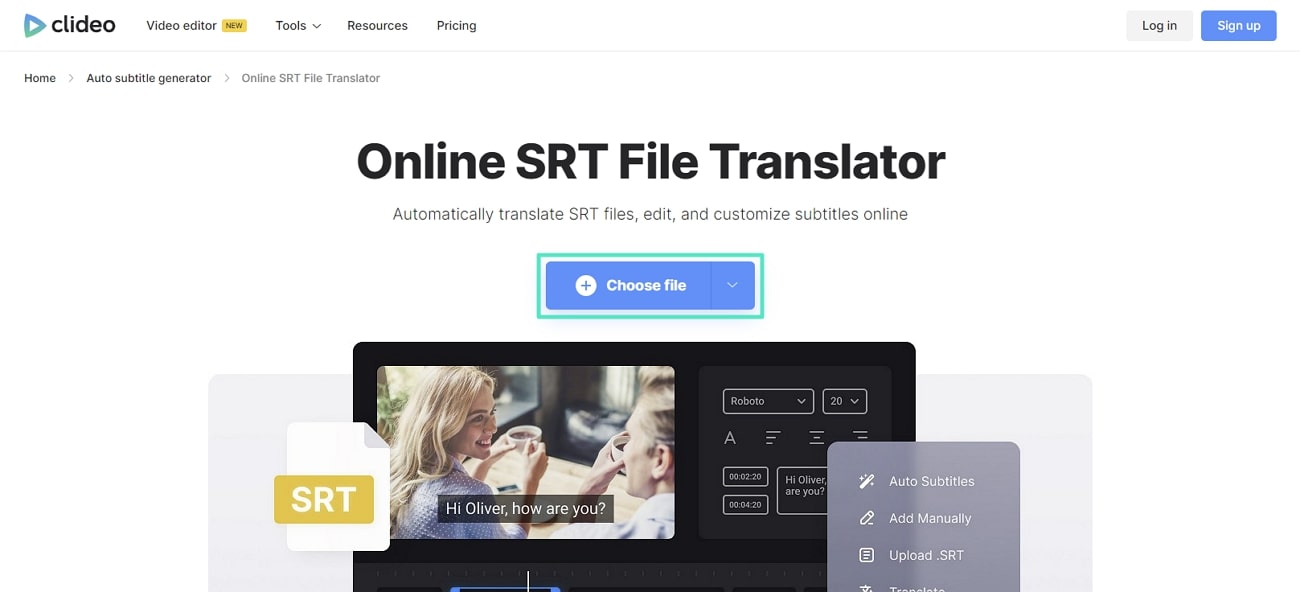
步驟2:上傳文件後,您將被引導到新窗口。在此螢幕上,輕觸「自動字幕」按鈕並使用您的憑證登入以獲得其功能。
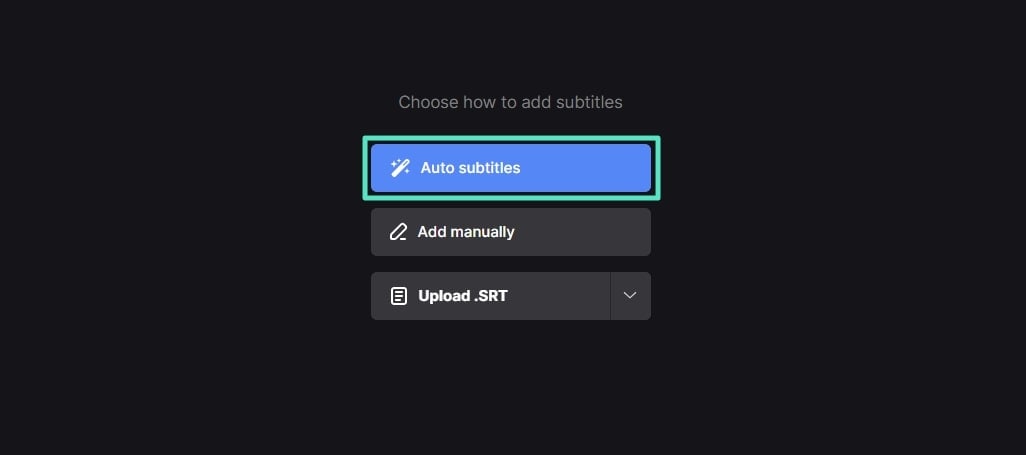
步驟3:在獲得許可後,您將在螢幕上看到一個小視窗,而現在您可以選擇原始和目標語言。接下來,繼續選擇「生成」按鈕。再來等待一會兒,直到它為您準備好。最後,選擇「匯出」按鈕以下載已翻譯的文件。
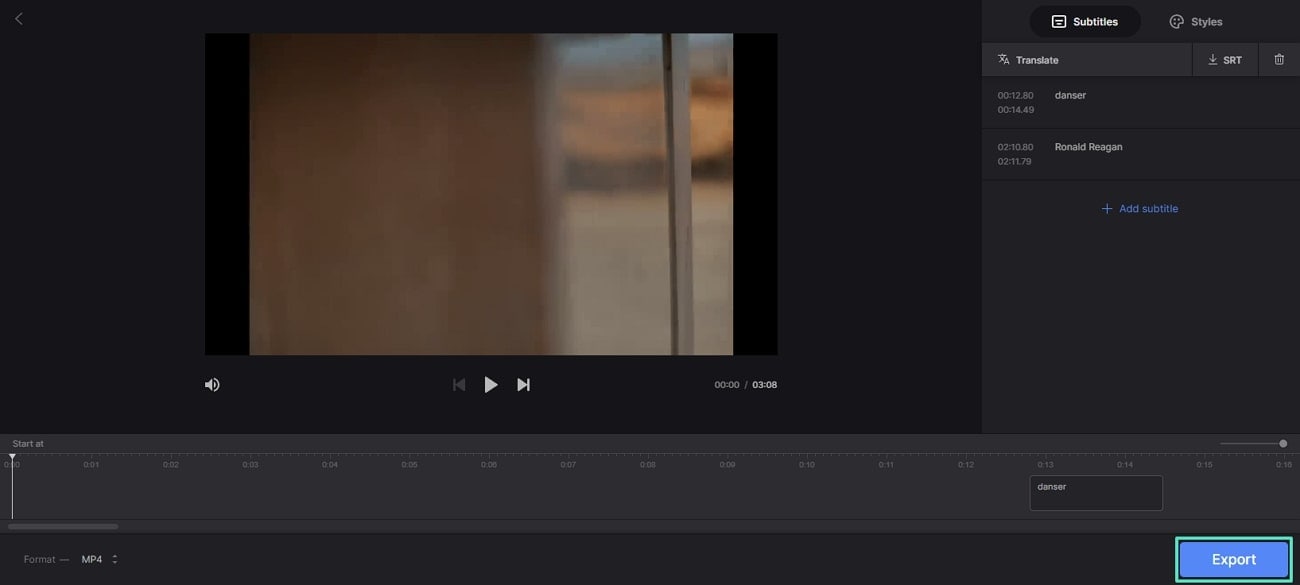
加碼部分:要將整個影片翻譯而不只是 SRT 文件嗎?那就使用 Wondershare Filmora 吧!
使用SRT 翻譯可以是個擴大受眾的好方法。但是,如果觀眾在觀看自己喜歡的節目時,並不想閱讀字幕呢?Wondershare Filmora可以輕鬆解決這個問題,因為它具有先進的 AI 整合系統。這款出色的軟體讓使用者能將整個影片進行翻譯,而不僅僅是翻譯 SRT 文件AI 翻譯.
此外,它提供簡單的拖放功能,使您的影片匯入和編輯過程能盡可能順暢。Filmora 的 AI 翻譯功能可以即時翻譯語音和文本。
為什麼你應該選擇 Filmora 而不是其他影片翻譯工具?
並非每款SRT 翻譯工具都具有完美準確地處理語法和句法的能力。讓我們看看線上替代方案的侷限性,以了解 Wondershare Filmora 在影片翻譯方面的優勢。
1. 網路中斷
線上可用的翻譯工具取決於它們對網路的存取。這會讓它使用起來不方便,因為只有在有強大的網路連接的情況下才能使用它們。而另一方面,Wondershare Filmora 是一個離線翻譯工具,您可以隨時隨地使用。
2. 文件大小限制
典型線上工具的付費版本只允許 20-100 MB的文件大小,這不足以製作高品質的影片。相比之下,Wondershare Filmora 則沒有這種文件大小限制。
3. 隱私和安全問題
大多數線上平台會要求您提供敏感資訊並接受會秘密監控您活動的cookies。但這個工具不需要您註冊帳號或要求提供其他敏感資訊,所以您可以確保您的所有數據是安全的。
4. 低品質的最終成品
每當您將媒體上傳到另一個工具時,它便會失去一些解析度和幀率。由於這種損失,在設定好字幕後,您將會得到一個普普的影片輸出。但是使用 Wondershare Filmora,您可以確保您的影片品質維持不變。
使用 Wondershare Filmora 翻譯影片的全面指南
讓我們來分析如何使用 Wondershare Filmora 翻譯整個影片。按照下面提供的逐步指南進行操作,以獲得最佳效果:
步驟1下載 Wondershare Filmora 並建立新專案
當您打開 Wondershare Filmora 時,它會帶您到一個啟動視窗。選擇左上角的「建立專案」,打開一個新標籤。找到「新專案」按鈕,開始建立並翻譯您的影片。
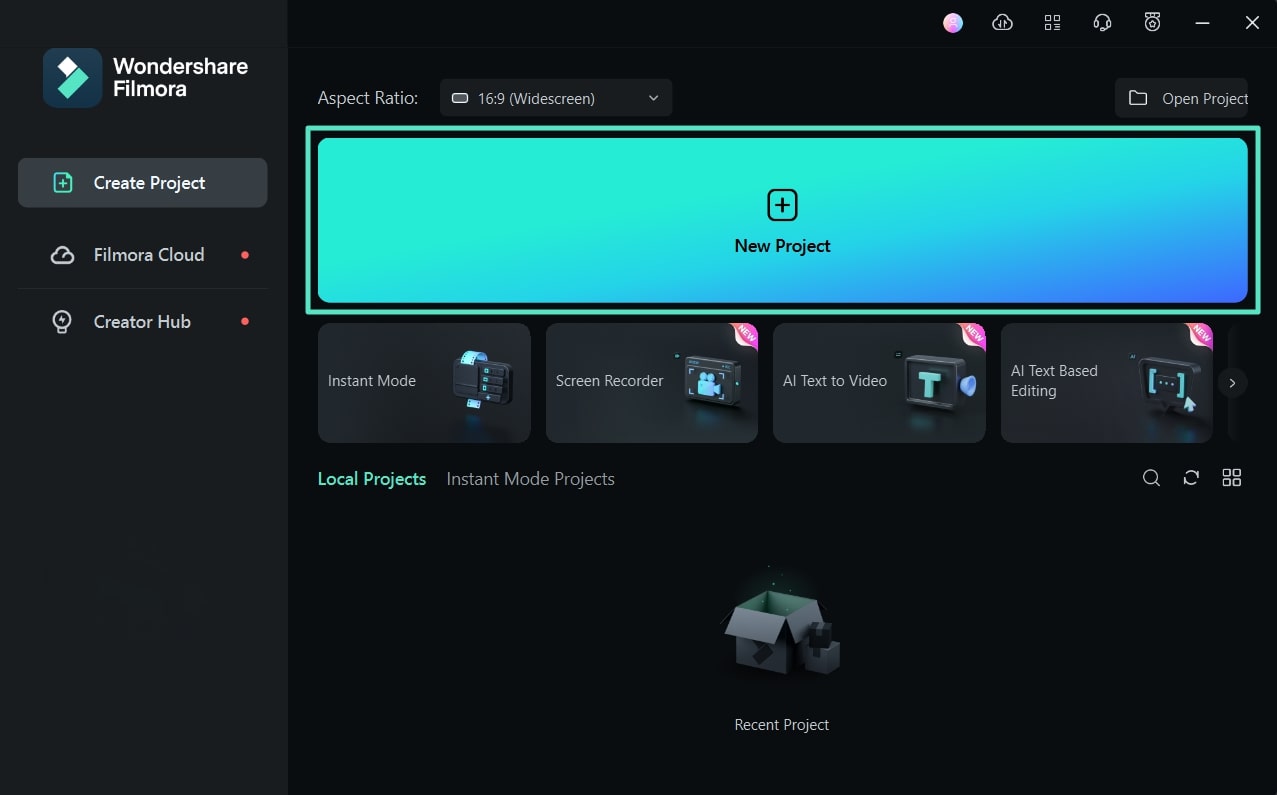
步驟2匯入媒體並加入到時間軸
在新視窗中找到媒體面板,並點擊「匯入」按鈕。加入媒體後,您可以將這些文件簡單地拖放到時間軸面板中。
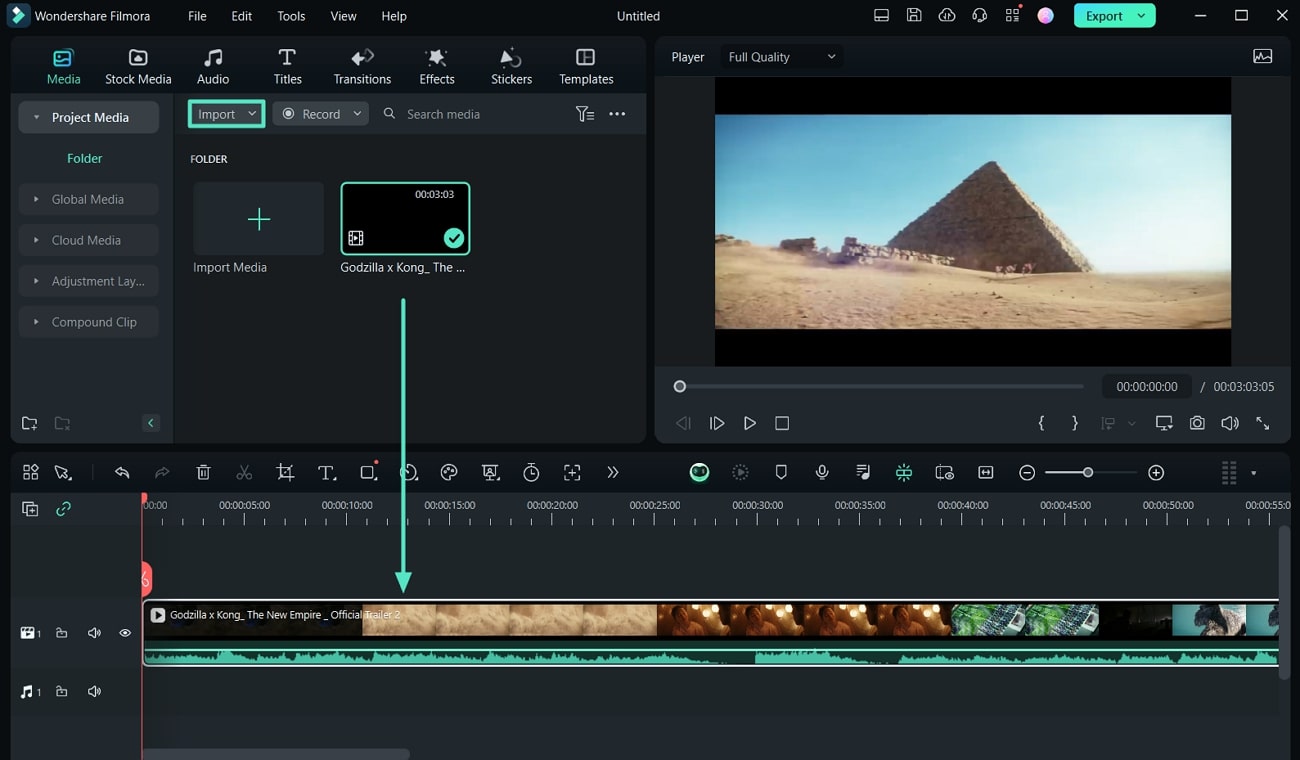
步驟3選擇 AI 翻譯功能
當媒體在時間軸面板中,您便可以透過右鍵點擊影片來顯示其他選項來存取 AI 翻譯功能。瀏覽下拉選單中的功能,然後點擊「AI 翻譯」。因此,您可以選擇透過點擊「翻譯類型」下的橫條來翻譯語音加文本,或僅文本。
轉到「來源語言」下拉選單選擇影片中的語言。同樣地,從「目標語言」下的選單中選擇一種新語言。點擊右下角的「翻譯」按鈕以完成過程。
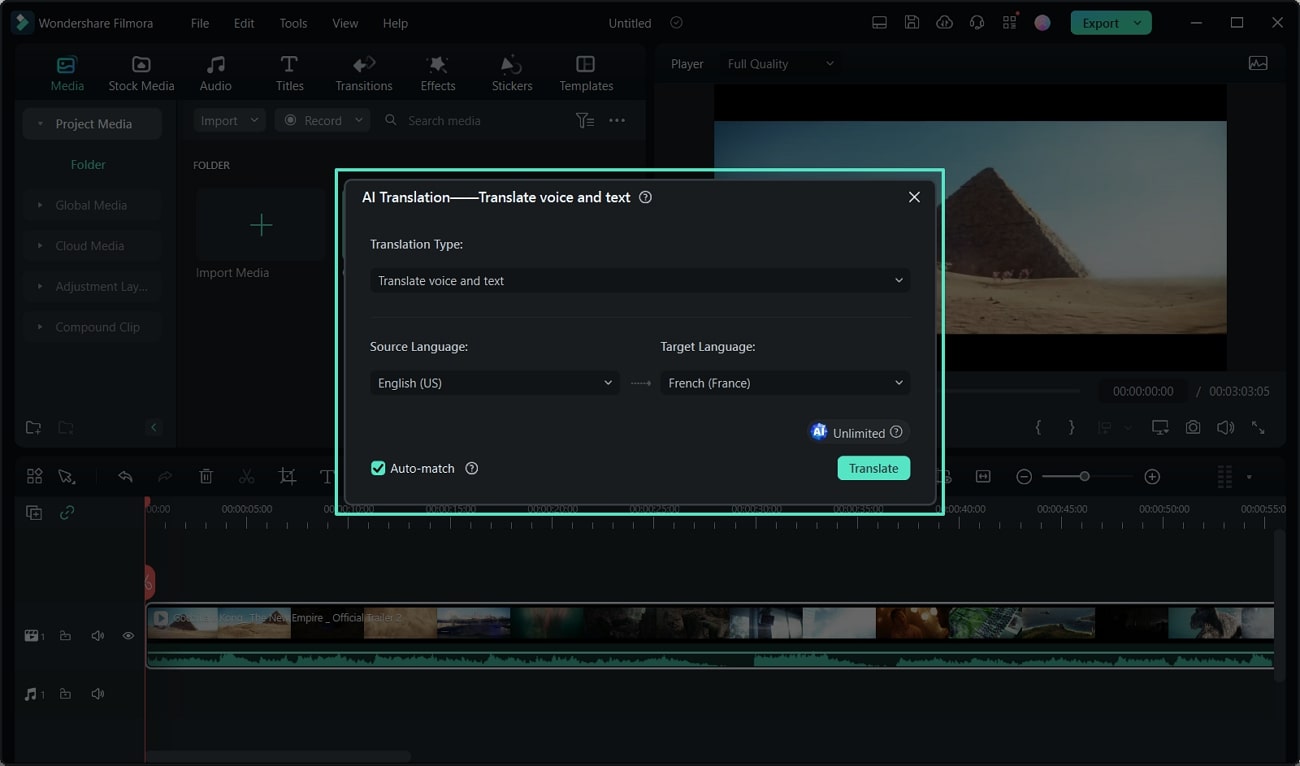
步驟4匯出您的最終影片
當您完成影片翻譯時,移到視窗右上角,點擊「匯出」按鈕。從「儲存至」選項中選擇目的地文件,然後點擊右下角的「匯出」來保存您的傑作。
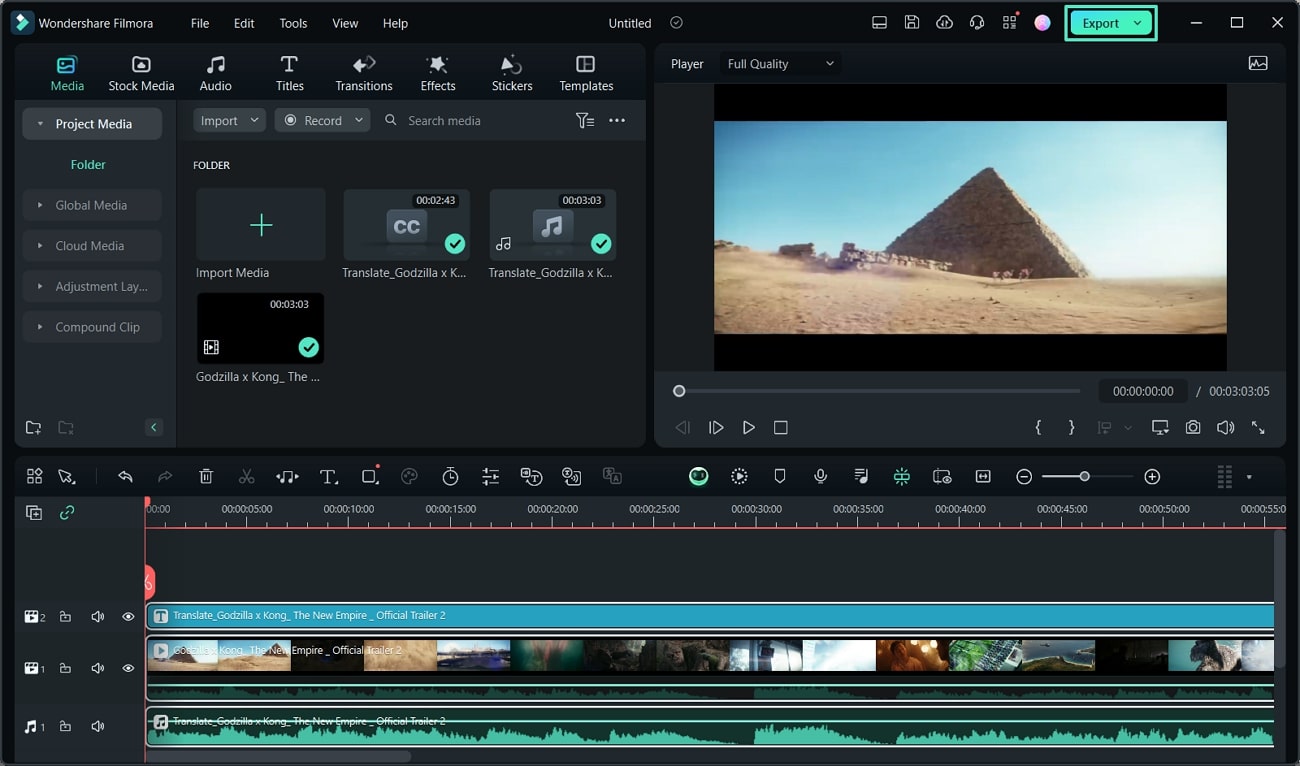
結論
因此,您可以透過翻譯 SRT 文件來為影片建立相容性文本。這可以幫助您使影片內容得到更廣泛的觀眾接觸。有許多工具可以幫助您將 SRT 文件翻譯成您需要的語言。但是,Wondershare Filmora 可以翻譯整個影片而不只是SRT文件,此功能使其成為影片內容翻譯的最佳工具選擇之一。





